
"快速填充"这个功能估计很多人都没用过,小编也是如今才get的到,然后仔细研究了一下,发现这个隐藏技能不得了,你要的分离,提取,合并和截取统统都能满足,而且不用公式!不用公式!不用公式!
智能分离
1. 以分离姓名为例,在表格中建立'名'列和'姓'列,然后在第一行输入对应数据,如下图:
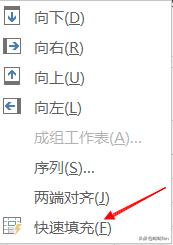
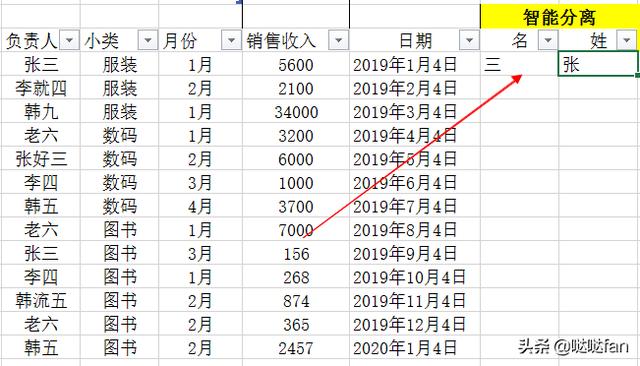
2. 连同第一行全部选中,然后选择'快速填充'或者按Ctrl+E,Excel将自动判断,数据则按第一行自动分离,如下图:
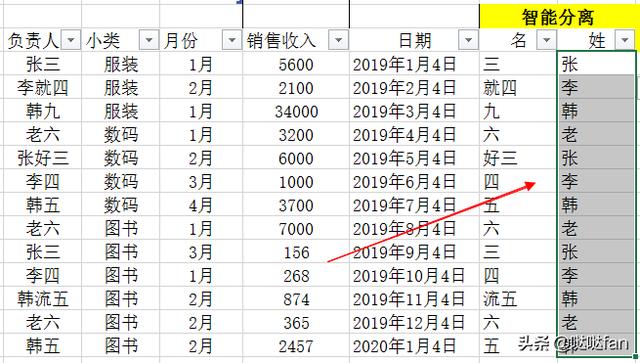
智能合并
1. 在第一行,设置要用来合并的格式,即把你想合并的内容手动输入到单元格中,只需输入一个单元格,如下图:
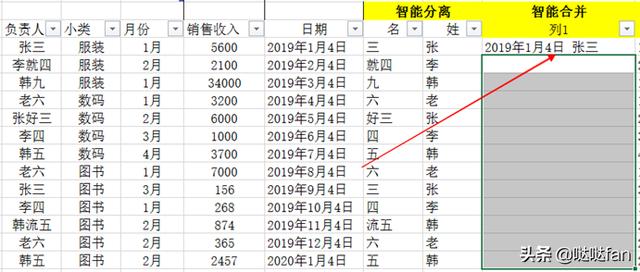
2. 连同第一行全部选中,然后选择'快速填充'或者按Ctrl+E,Excel将自动判断,数据则按第一行格式自动合并,如下图:
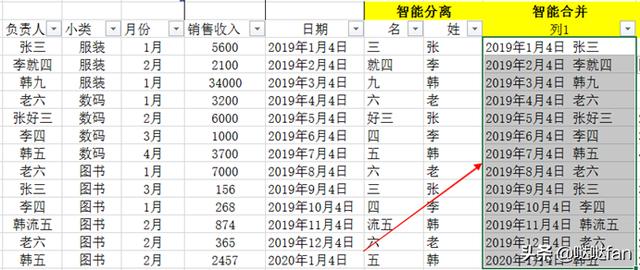
智能提取
1. 在第一行,设置需要提取的内容,示例是从上述合并数据中提取数据,如下图:
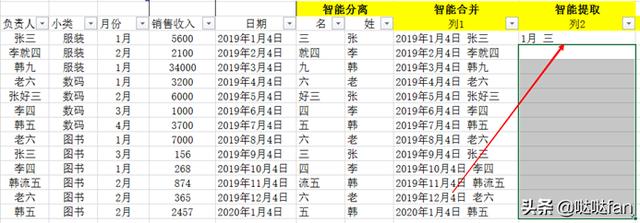
2. 连同第一行全部选中,然后选择'快速填充'或者按Ctrl+E,Excel将自动判断,数据则按第一行格式自动提取,如下图:
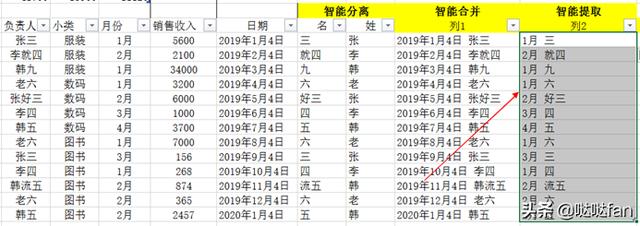
智能截取
这个功能小编最喜欢,有时在一堆文件编码中想截取一段数据,可能需要用到公式LEFT(), RIGHT() 和 MIDDLE(),公式太麻烦了,'快速填充'可以实现智能截取,很强大,我喜欢。
1. 在第一行,设置需要截取的内容,如下图:
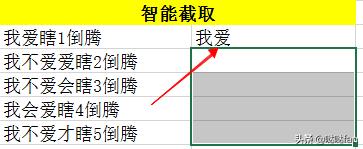
2. 连同第一行全部选中,然后选择'快速填充'或者按Ctrl+E,Excel将自动判断相似字符并截取出来,如下图:
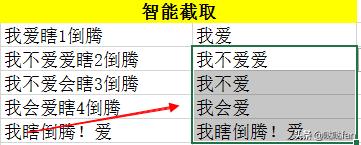
注意,'快速填充'功能只能在同一个表格中实现,以上四种为亲测的稳定可用,小编还试几种格式的,结果不稳定,就不分享了。





















 370
370











 被折叠的 条评论
为什么被折叠?
被折叠的 条评论
为什么被折叠?








